
Visiti i tuoi siti preferiti più volte al giorno per cercare nei loro archivi? Velocizza il processo. Installa Aggiungi alla barra di ricerca per Firefox e cerca tutti quei siti da una singola casella di ricerca.
Molte persone non se ne rendono conto, ma puoi aggiungere più dei normali motori di ricerca alla barra di ricerca di Firefox. Puoi scegliere tra altre opzioni di ricerca come Twitter, YouTube, StumbleUpon, ecc. Installandole dal database aggiuntivo di Mozilla.
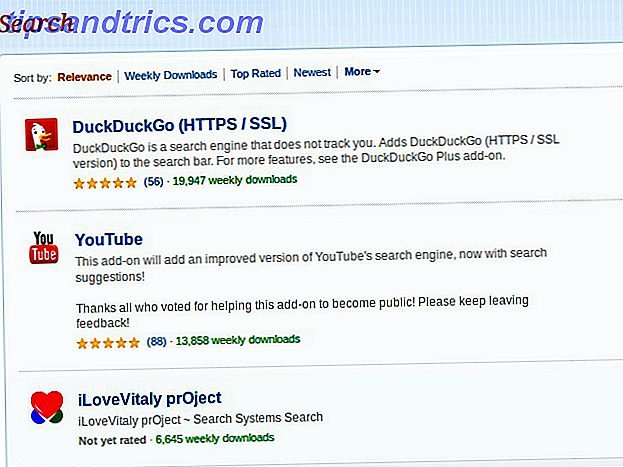
Ma cosa succede se si desidera cercare un sito Web che si utilizza frequentemente, ma non è possibile trovare nel database di ricerca di Mozilla? Ecco dove si aggiunge Add to Search Bar - fa un po 'di abracadara per trasformare le funzionalità di ricerca di qualsiasi sito Web in un motore di ricerca per Firefox.
Aggiungi alla barra di ricerca in azione
Per iniziare, installa l'estensione facendo clic sul grande pulsante verde Aggiungi a Firefox nella relativa pagina di download. Non è necessario riavviare il browser.
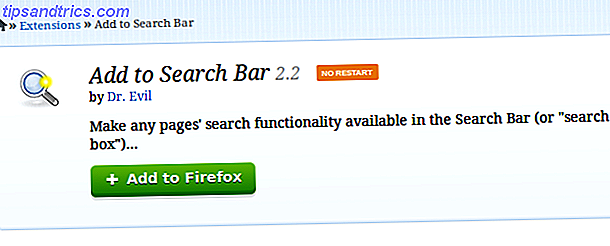
Apri un sito web la cui funzione di ricerca desideri accedere dalla casella di ricerca di Firefox. Passare alla casella di ricerca sul sito Web e posizionare il puntatore del mouse all'interno della casella. Fai clic con il pulsante destro per visualizzare il menu di scelta rapida. Seleziona Aggiungi alla barra di ricerca dal menu e ti sei procurato un motore di ricerca personalizzato.
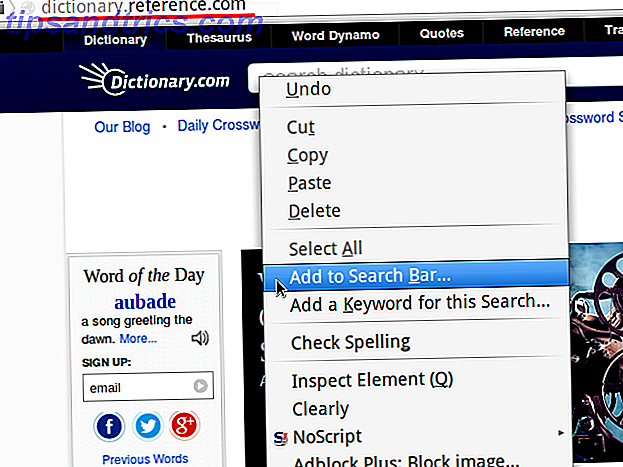
La prossima volta che vuoi cercare quel particolare sito web, digita quello che stai cercando nella casella di ricerca accanto alla barra Fantastica, seleziona il sito corrispondente dal menu a discesa e premi Invio . Quello che ottieni sarà la pagina dei risultati di ricerca come sei abituato a vedere sul sito web. E abbiamo finito! Questo è uno dei tutorial più corti che abbia mai scritto, quindi dovresti dirti qualcosa su quanto sia facile usare l'estensione.
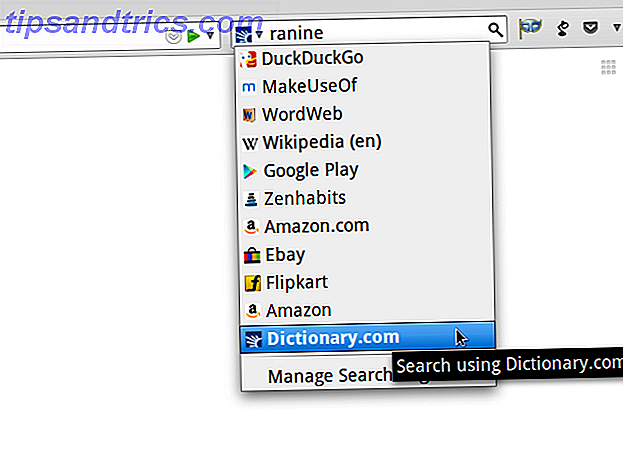
Hai installato l'add-on e sei pronto per configurare alcuni siti web come motori di ricerca. Quali dovrebbero essere aggiunti prima? Un sito web di dizionario come WordWeb Online o Dictionary.com sarebbe fantastico, per cominciare. Getta in un portale commerciale o due, un sito Web di notizie, un sito di istruzioni e il Play Store di Google. Forse anche Kickstarter, Tumblr e Instagram? Le possibilità sono infinite. Ma per evitare la confusione del browser, assicurati di non aggiungere troppi siti web solo perché è possibile.
Cosa non funziona
Aggiungi alla barra di ricerca funziona bene con quasi tutti i siti Web, ad eccezione di alcuni di essi, come Google Maps. È deludente, ma minore.
Un problema comune a molti utenti con Add to Search Bar è che dopo l'aggiornamento di Firefox, i motori di ricerca aggiunti tramite l'estensione scompaiono. Se si verifica lo stesso, è possibile risolvere il problema con la soluzione alternativa di questo revisore fino al momento in cui lo sviluppatore risolve questo errore.
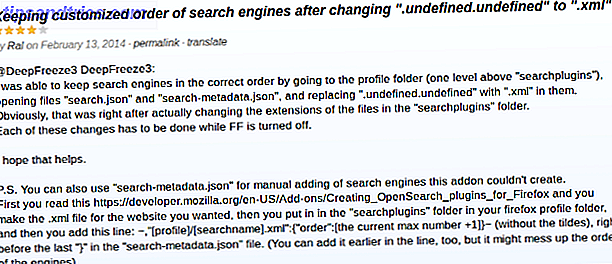
Sfortunatamente, l'estensione è limitata a Firefox, ma ci sono un paio di modi per ottenere gli stessi risultati su Chrome. Il post di Simon sull'aggiunta di motori di ricerca personalizzati in Chrome Come creare motori di ricerca personalizzati in Google Chrome Come creare motori di ricerca personalizzati In Google Chrome Read More è uno di questi. La ricerca del plug-in del sito corrente è una delle opzioni disponibili con un solo clic. Se sei un utente di Opera, prova a utilizzare la Ricerca all'interno del componente aggiuntivo del sito per ottenere qualcosa di simile a questa funzione.
Una casella di ricerca unificata per rovistare attraverso i tuoi siti Web preferiti
La casella di ricerca su MakeUseOf è presente regolarmente come parte del mio flusso di lavoro. Lo uso per trovare correzioni ai problemi del mio computer, scoprire le novità nel mondo della tecnologia, ottenere aiuto su quali app scaricare, scoprire se un'app che voglio recensire è già stata descritta e altro ancora.
Non mi piaceva il fatto che per accedere a MakeUseOf frequentemente, dovevo aprirlo ogni volta dalla barra degli indirizzi o tenerlo sempre aperto come una scheda bloccata per risparmiare spazio. Era prima che scoprissi Aggiungi alla barra di ricerca . Dopo aver trasformato la funzione di ricerca di MakeUseOf in un motore di ricerca personalizzato e averlo elencato subito dopo il default, DuckDuckGo, il mio flusso di lavoro è diventato un po 'più Zen. Ciò mi ha spinto ad aggiungere più siti web come motori di ricerca, che ha reso le mie ricerche sul Web molto più semplici.
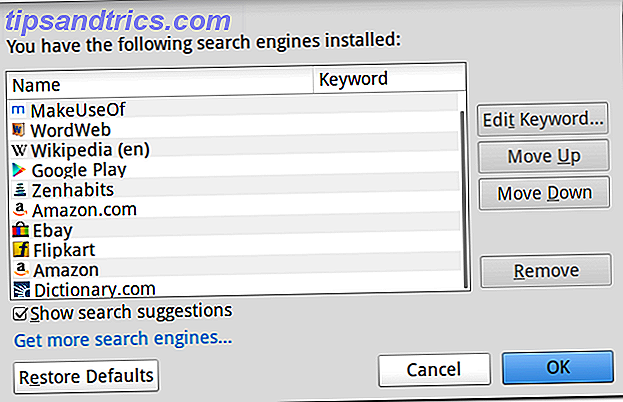
Su molti browser, incluso Firefox, ci sono modi alternativi per configurare motori di ricerca personalizzati Come cambiare il motore di ricerca predefinito del browser Come cambiare il motore di ricerca predefinito del browser Quindi, con cosa stai cercando? Bing? Google? Potresti sapere come utilizzare qualsiasi motore di ricerca che desideri su Internet, ma sai come modificare il motore di ricerca predefinito per il tuo ... Per saperne di più. Ma molti di noi preferiscono soluzioni point-and-click oltre a giocherellare con le impostazioni sotto il cofano. Questo è il motivo per cui Add to Search Bar rende questa estensione meravigliosa e perché ha guadagnato un posto nella nostra pagina Best Addon per Firefox.
Se sei a conoscenza di altre estensioni di Firefox per rendere la ricerca Web più semplice, ci piacerebbe conoscerle nei commenti.



